win7重装系统蓝屏的解决教程[多图]
教程之家
Win7
最近有网友反映自己的win7重装系统蓝屏怎么回事,重装系统后蓝屏了。这种情况大部分可能因为所安装系统与硬盘模式不兼容而导致电脑蓝屏的问题。来看看win7重装系统蓝屏的解决教程。
一般win7重装系统蓝屏多是硬盘模式不兼容出错导致,大部分会显示0xc000007b蓝屏代码,我们可以进bios修复硬盘模式即可。具体的步骤如下:
1、重启蓝屏的电脑,然后持续不间断点击进入BIOS的启动热键,一般为F2、ESC、Del、f12等键,进入BIOS主界面,然后使用方向键选择integrated peripherals,回车。(不同的电脑主板进入bios的启动键不同,网上可以查询到,bios里的设置基本差不多的)
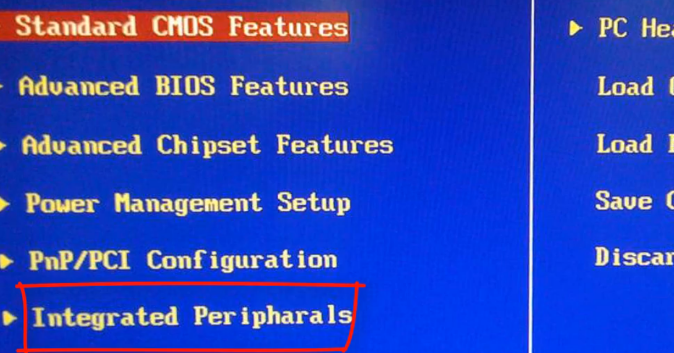
2、然后找到硬盘模式设置SATA configuration,用方向键选中并回车。在弹出界面中,选择IDE兼容模式回车确认。最后按下F10保存退出,重启电脑即可。
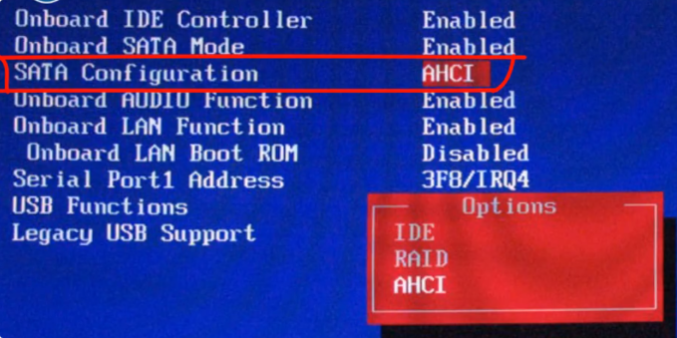
3、如果还是不能解决的话,我们可以考虑制作u盘重装win7系统解决。另外有些电脑主板不支持不显示ide模式的话,这种情况就只能安装win7以上的操作系统了,比如win8或win10系统。通用的u盘重装windows系统步骤可以参照:小白u盘重装windows系统教程。
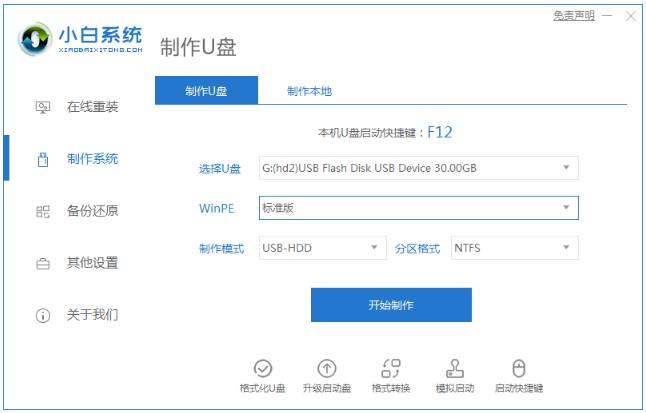
以上便是win7重装系统蓝屏的解决教程,有遇到类似问题的小伙伴都可以参照教程解决。
![笔记本安装win7系统步骤[多图]](https://img.jiaochengzhijia.com/uploadfile/2023/0330/20230330024507811.png@crop@160x90.png)
![如何给电脑重装系统win7[多图]](https://img.jiaochengzhijia.com/uploadfile/2023/0329/20230329223506146.png@crop@160x90.png)

![u盘安装win7系统教程图解[多图]](https://img.jiaochengzhijia.com/uploadfile/2023/0322/20230322061558376.png@crop@160x90.png)
![win7在线重装系统教程[多图]](https://img.jiaochengzhijia.com/uploadfile/2023/0322/20230322010628891.png@crop@160x90.png)
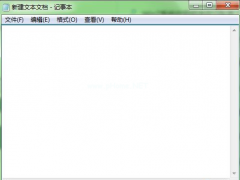
![非uefi安装win7系统步骤演示[多图]](https://img.jiaochengzhijia.com/uploadfile/2022/0920/20220920010245812.png@crop@240x180.png)
![win7旗舰版转专业版不重装的步骤教程[多图]](https://img.jiaochengzhijia.com/uploadfile/2022/0905/20220905105622273.png@crop@240x180.png)
![360重装系统win7步骤和详细教程[多图]](https://img.jiaochengzhijia.com/uploadfile/2022/0927/20220927021105175.png@crop@240x180.png)